Win11系统的设置界面出现和win10很多不同之处,不少用户升级win11后对于一些系统设置和操作都不清楚,有时我们桌面上的图标比较多,一些用户觉得不美观又或者是为了隐私软件不想别别人看见想要隐藏这些图标,为了帮助大家更好的使用win11系统,小编给大家带来了win11隐藏桌面图标具体设置方法,还包括了快捷键隐藏桌面图标的方法哦。
win11怎么隐藏桌面图标
方法一、隐藏部分图标
1、win+i快捷键打开电脑设置,点击个性化选项;
2、进入个性化设置后,点击主题选项;
3、点击桌面图标设置;
4、将向想要隐藏的桌面图标前面的勾去掉即可,还可以点击更改图标设置图标样式。
方法二、隐藏所有图标
1、此时可以看到电脑桌面上是有图标的;
2、我们鼠标右键点击电脑桌面空白处;
3、点击“查看”;
4、点击接着点击“显示桌面图标”,使前面的对号去除;
5、这样的话桌面上的图标就会全部消失了。
方法三、快捷键
1、这个方法需要安装一个“autohotkey”软件;
2、制作脚本将下方的代码用文本文件保存为“.ahk”文件;
!q::
HideOrShowDesktopIcons()
return
HideOrShowDesktopIcons()
{
ControlGet, class, Hwnd,, SysListView321, ahk_class Progman
If class =
ControlGet, class, Hwnd,, SysListView321, ahk_class WorkerW
If DllCall(“IsWindowVisible”, UInt,class)
WinHide, ahk_id %class%
Else
WinShow, ahk_id %class%
}

3、然后将后缀改为“.ank”格式;

关键词: win11隐藏桌面图标快捷键 win11怎么隐藏桌面图标 win11桌面图标快捷键隐藏 win11桌面图标快捷键隐藏方法
 首页
首页








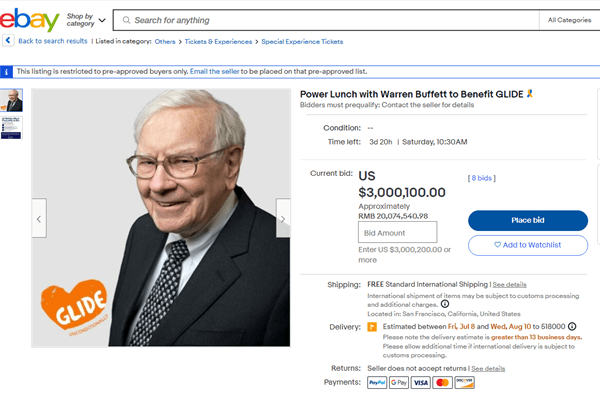





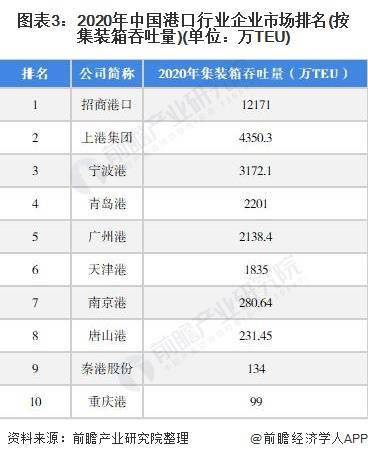
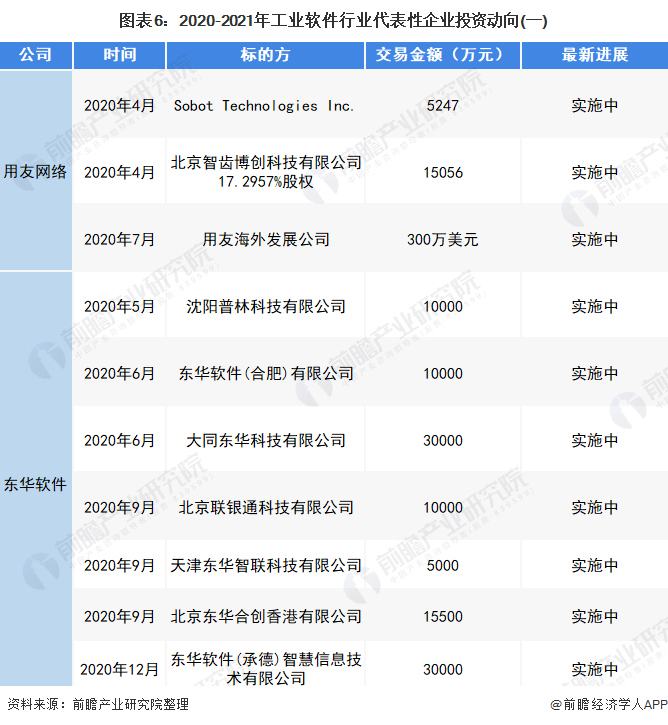



 营业执照公示信息
营业执照公示信息